Тема засідання
Застосування соціального сервісу PADLET на уроках географії.
Різноманітність Інтернет – ресурсів на сьогоднішній день надають можливіть полегшити процес навчання, і одночасно покращити якість знань. А їх різноманіття наскільки велике, що задовольнить примхи кожного.
Інтерактивні он-лайн дошки або стіни з’явилися у 2006 – 2007 рр. і на даний час продовжують набувати популярності у педагогів. Інтерактивна он-лайн дошка (стіна) – це інструмент для навчання, завдяки якому можливе поєднання тексту, зображення, відео, аудіо в інтерактивний формат (techcrunch.com). Найбільш простим у використанні, є сервіс Padlet – це інструмент зі створення віртуальних дошок для сумісної роботи. На дошці можна розміщувати текст, графічні зображення, мультимедійні файли, посилання на сторінки Інтернет, замітки. Сервіс повністю безкоштовний, не обмежує користувача в кількості створюваних сторінок і підтримує кирилицю.
Пропоную протягом двох місяців запропонувади 5 прикладів використання данного сервісу на ваших уроках географії чи в позакласній роботі.
Інструктивна картка з використання PADLET
1. Завантажити сайт https://padlet.com/ та зареєструватися на ньому, що у подальшому дозволить редагувати створені дошки.
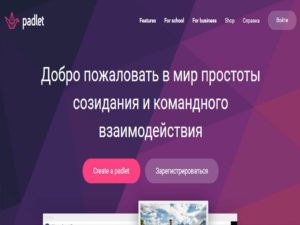
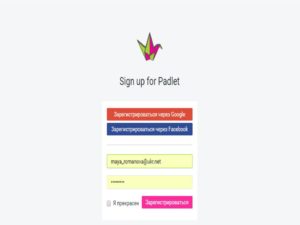
2. Оформлення та наповнення даними дошки. Оформлення дошки розпочинається з кнопки 1) Новый PADLET. На вкладці, що відкриється у полі 2)Название ви зможете ввести назву дошки, а у полі 3) Описание – опис дошки, натиснувши кнопку 4) Компоновка – вибрати розміщення файлів. 5) Обои – зможете обрати фон для оформлення стіни.
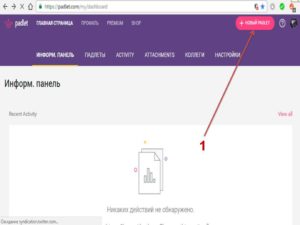
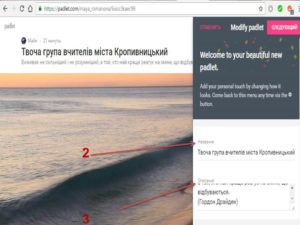
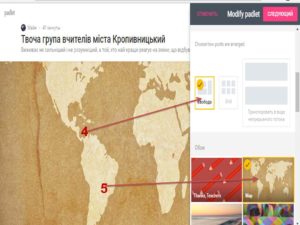
Для додавання на стіну інформації необхідно двічі клацнути на вільному місці дошки, після чого з’явиться фрейм, у який ви зможете додати посилання, знімок з веб-камери або файл з комп’ютера. Ширина фрейму регулюється мишкою.
3. Організувати сумісний доступ користувачів до дошки.
Кожна дошка має свою унікальну адресу, яку можна повідомити іншим користувачам з метою спільного наповнення та редагування. Для налаштування доступу до дошки необхідно клацнути кнопку Изменить поточную стену. На вкладці, що відкриється клацніть кнопку Приватность. У вікні, що відкриється задайте відповідний рівень доступу до дошки: Может просматривать (користувачі можуть тільки переглядати пости); Может писать (користувачі можуть переглядати і додавати власні пости); Может изменять настройки (користувачі можуть переглядати, писати редагувати будь-які пости).
Дошку можна розмістити в соціальних мережах (Facebook, Twitter, Google+ та ін.), зберігати у вигляді електронного документа у форматах PDF, Exel, або відправити по електронній пошті, вставити у власну сторінку або блог за допомогою html-коду, а також використовувати мобільну версію з QR кодом. Для цього необхідно скористатися кнопкою Выставить/Экспортировать.
Приклад
